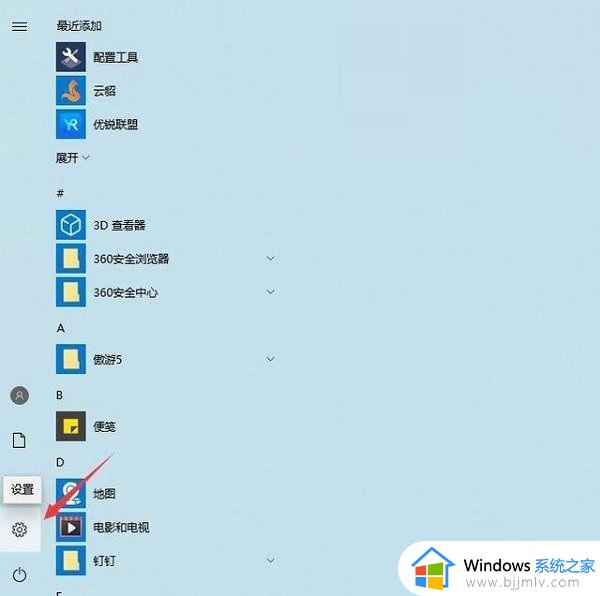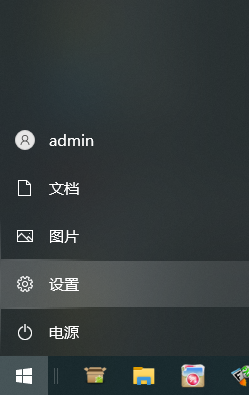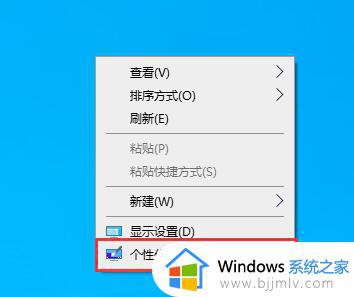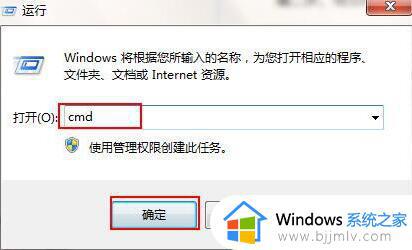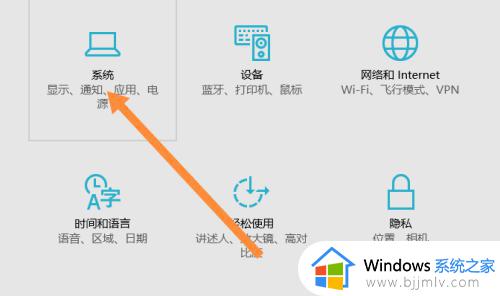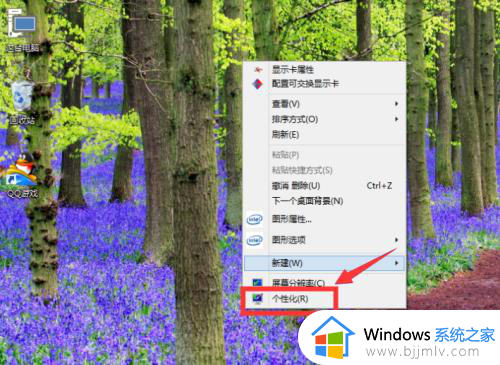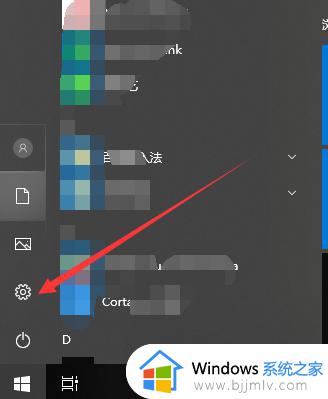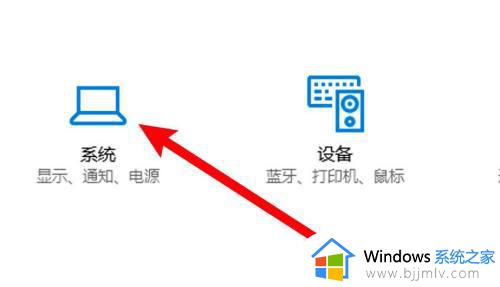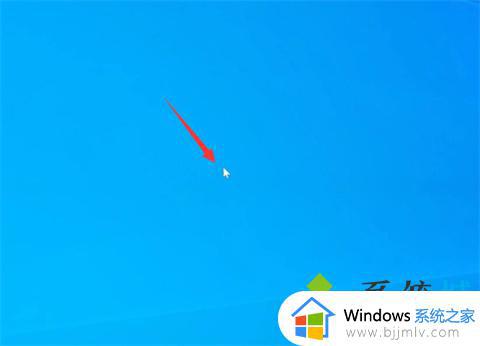win10电脑怎么进入休眠模式 win10电脑如何设置休眠模式
更新时间:2022-11-28 11:25:31作者:runxin
一般来说,当win10电脑在运行过程中如果出现一段时间没有用户操作时,系统往往会会自动进入到休眠模式,可是最近有用户反映自己win10电脑在长时间无人操作情况下依旧没有进入休眠状态,对此win10电脑怎么进入休眠模式呢?今天小编就来教大家的win10电脑设置休眠模式方法。
具体方法:
1、我们首先使用鼠标右击屏幕左下角的 Windows 图标,然后在菜单中点击“运行”。
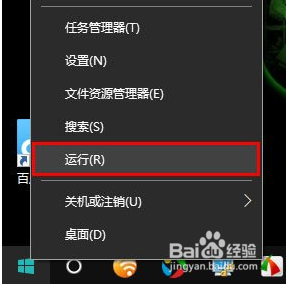
2、接着我们在运行窗口中输入 control后再点击“确定”。
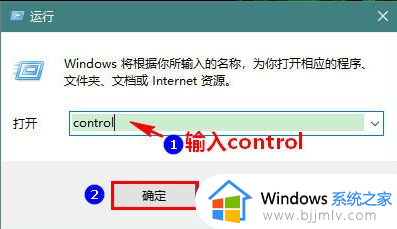
3、此时将会打开控制面板。我们在控制面板中点击“硬件和声音”。
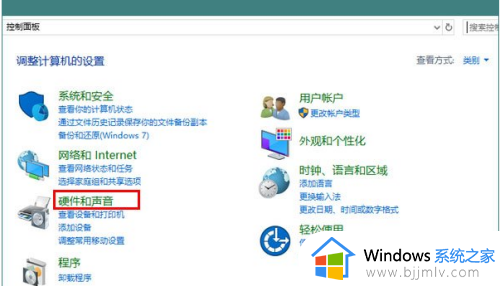
4、然后我们点击进入“更改电源按钮的功能”。
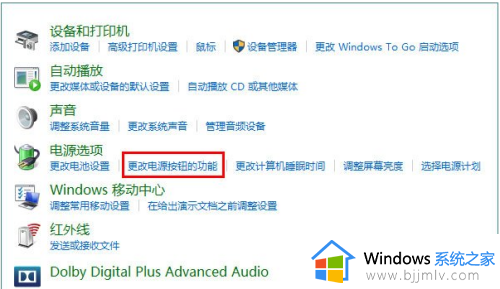
5、接下来我们点击“更改当前不可用的设置”。
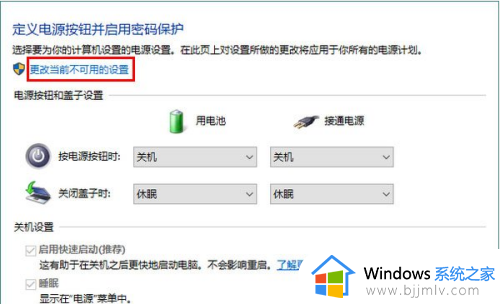
6、最后我们把“休眠”勾选后再点击“确定”就ok了。
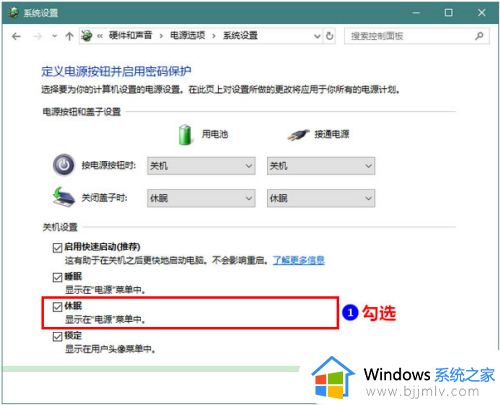
以上就是小编给大家介绍的win10电脑设置休眠模式方法了,还有不清楚的用户就可以参考一下小编的步骤进行操作,希望能够对大家有所帮助。